有不少用户经常会抱怨iPhone屏幕偏黄或手机屏幕突然变黄问题,其实这并不是iPhone屏幕颜色异常造成的错误,而是iOS 系统会自动透过原彩或夜览模式自动调整iPhone屏幕色温和调节屏幕蓝光强度,避免对眼睛伤害,才会导致iPhone屏幕突然变黄或屏幕黄黄的。 想解决iPhone屏幕偏黄问题,也可以利用这篇6招方法来解决,自订校正iPhone屏幕颜色,调整成自己喜爱的色温,终结iPhone屏幕发黄问题。 
6招解决iPhone屏幕偏黄或发黄方法
要是你也遇到iPhone屏幕偏黄问题,可以直接利用底下六种方法来解决,能够立即改善萤幕颜色与色温。本篇适合任何一款机型,不管是iPhone 12、iPhone 13 或iPhone 14屏幕偏黄(发黄) 都能解决。方法1. 关闭iPhone原彩显示功能
要是发现iPhone屏幕突然变黄,不太习惯原彩显示功能,可以透过右上角下拉iPhone「控制中心」,长按屏幕亮度功能图示,将「原彩」显示功能关闭(没有呈现蓝色按钮代表已经关闭);甚至也可以直接透过iOS「设定」>「屏幕显示与亮度」内,同样也可以关闭「原彩」功能。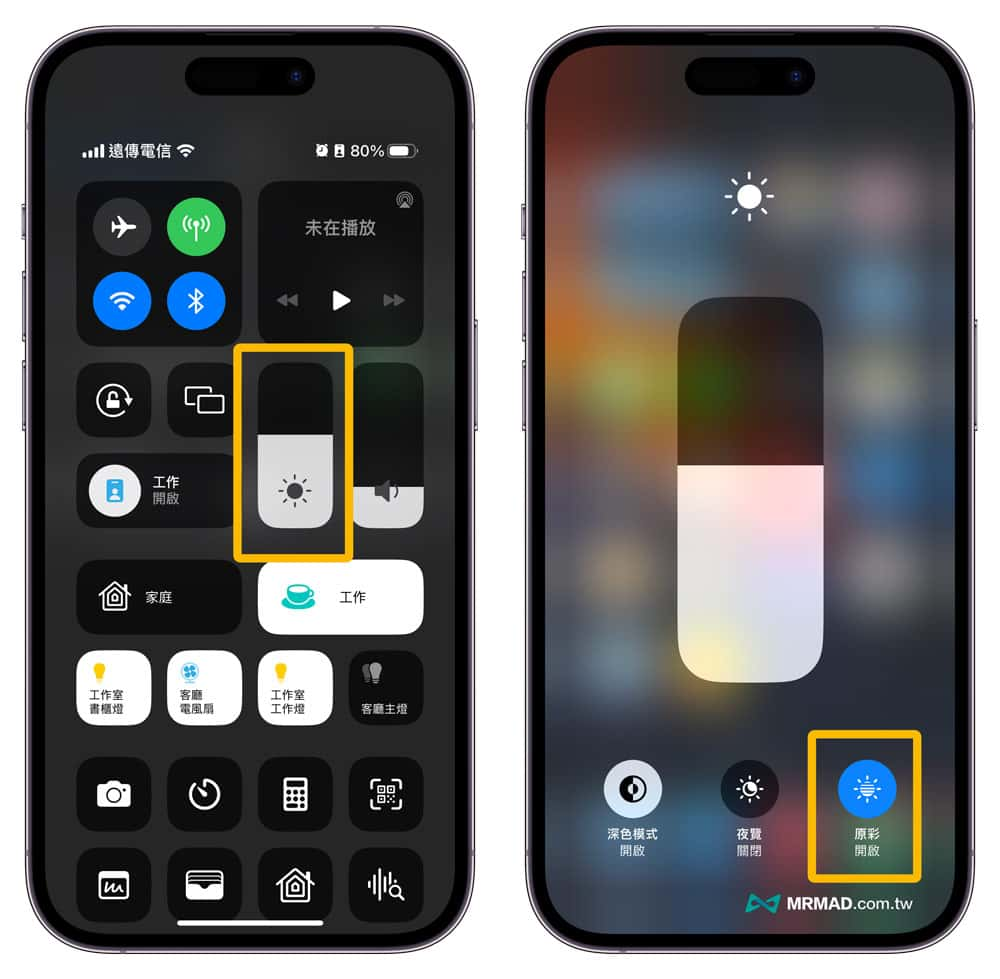
iPhone原彩功能是什么?
原彩功能是利用感测器来判断,能够让萤幕调整为当前环境光度的颜色与彩度,让萤幕看起来会更加自然;提醒如果有开启「反相颜色」、「灰阶」和「增加对比」辅助设定,会造成原彩功能自动被关闭。方法2. 关闭iPhone夜览显示功能
要是关闭原彩功能后,还是发现iPhone萤幕偏黄,可以直接从iPhone 右上角再次往下滑叫出「控制中心」,同样按压「萤幕亮度」控制,将「夜览」功能关闭,就能立即解决iPhone 萤幕太黄问题。(没有呈现黄色按钮代表已经关闭)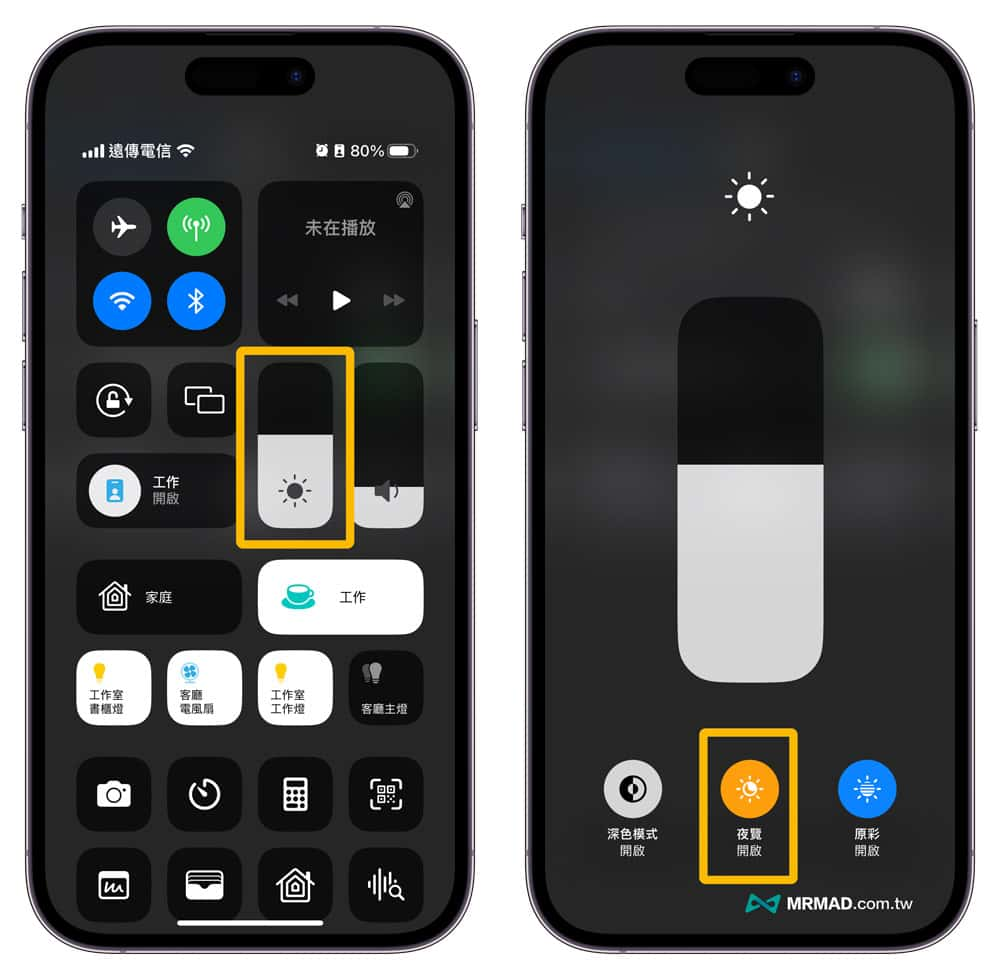
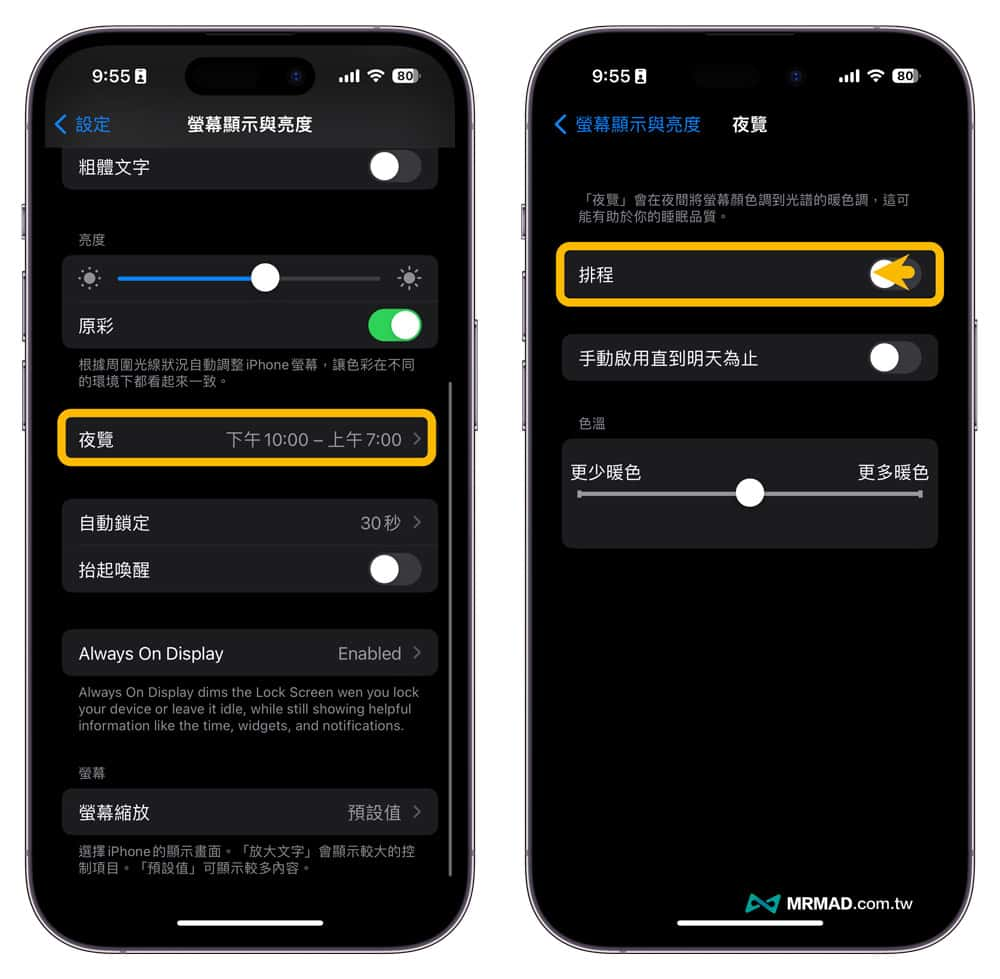
iPhone夜览功能是什么?
夜览功能主要是根据设备时钟与地理位置,自动判断是否已经日落、日出时间,会自动将萤幕色调往光谱的暖色调,降低晚上使用萤幕亮度会造成眼睛刺激。方法3. 开启降低白点值
也有用户发现可以打开iPhone 内建降低白点值功能,能够改善萤幕偏黄问题,主要原理是降低萤幕鲜艳颜色的彩度,也能够解决iPhone 萤幕看久了会导致眼睛酸痛问题,其实这是因为iPhone PWM 频闪造成。 可以透过iOS「设定」选择「辅助使用」,找到「显示与文字大小」内将「降低白点值」开启即可,底下还可以透过滑动调整萤幕亮度。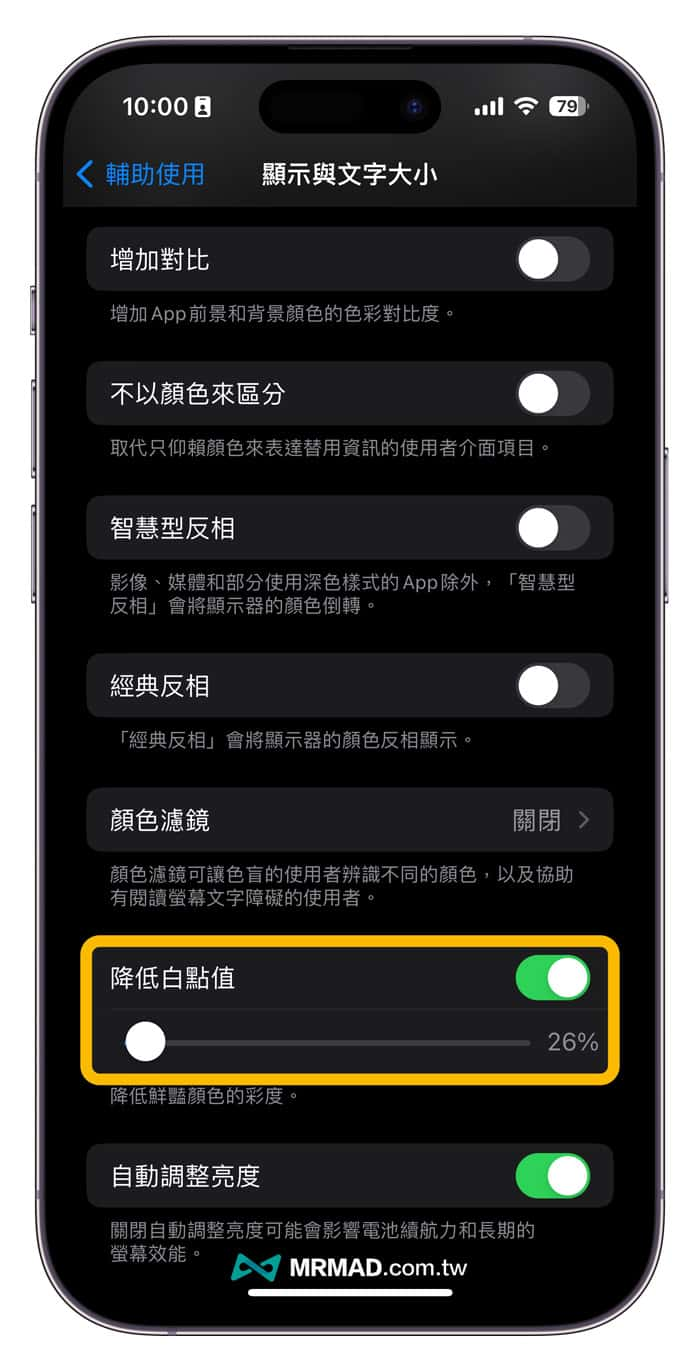
方法4. 自订iPhone萤幕颜色或色调
想解决iPhone 萤幕偏黄也可以利用iOS「颜色滤镜」自订调整萤幕色调或色温, 也算是一种最快的改善方法,设定方法可透过底下步骤设定。 开启iOS 「设定」,选择「辅助功能」找到「显示与文字大小」。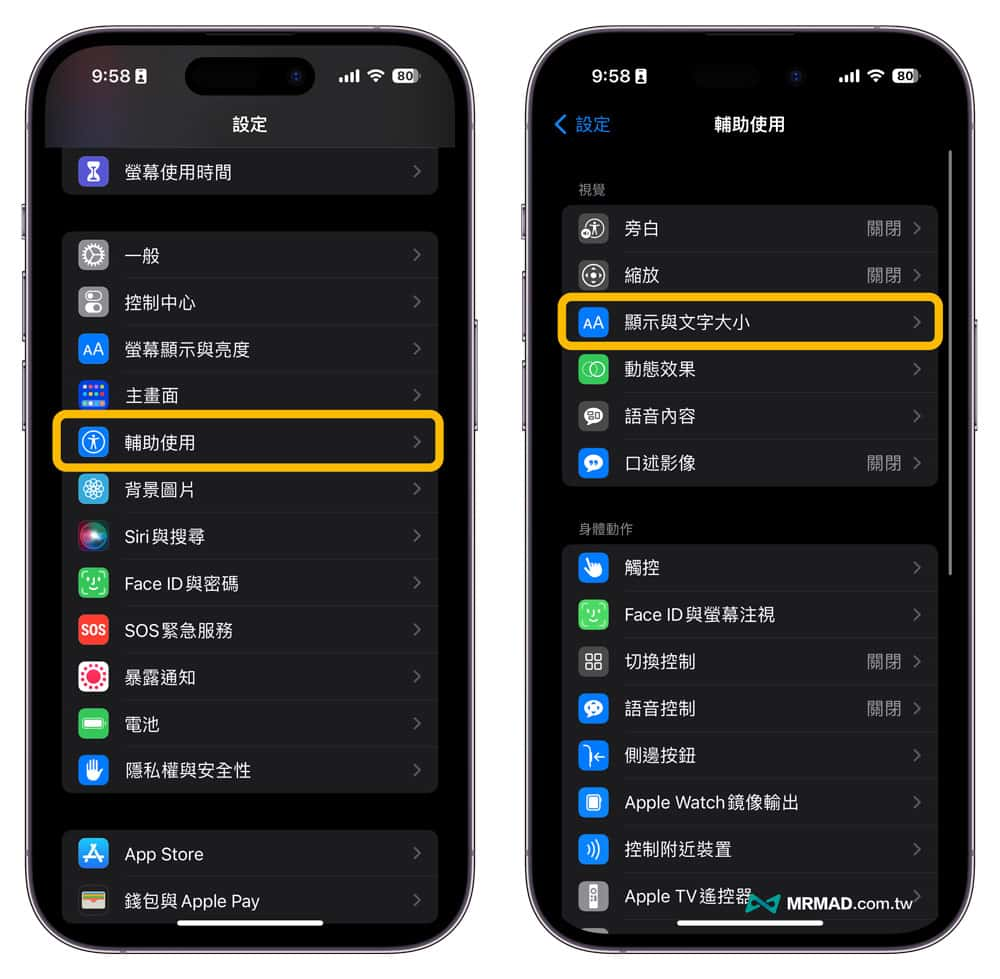
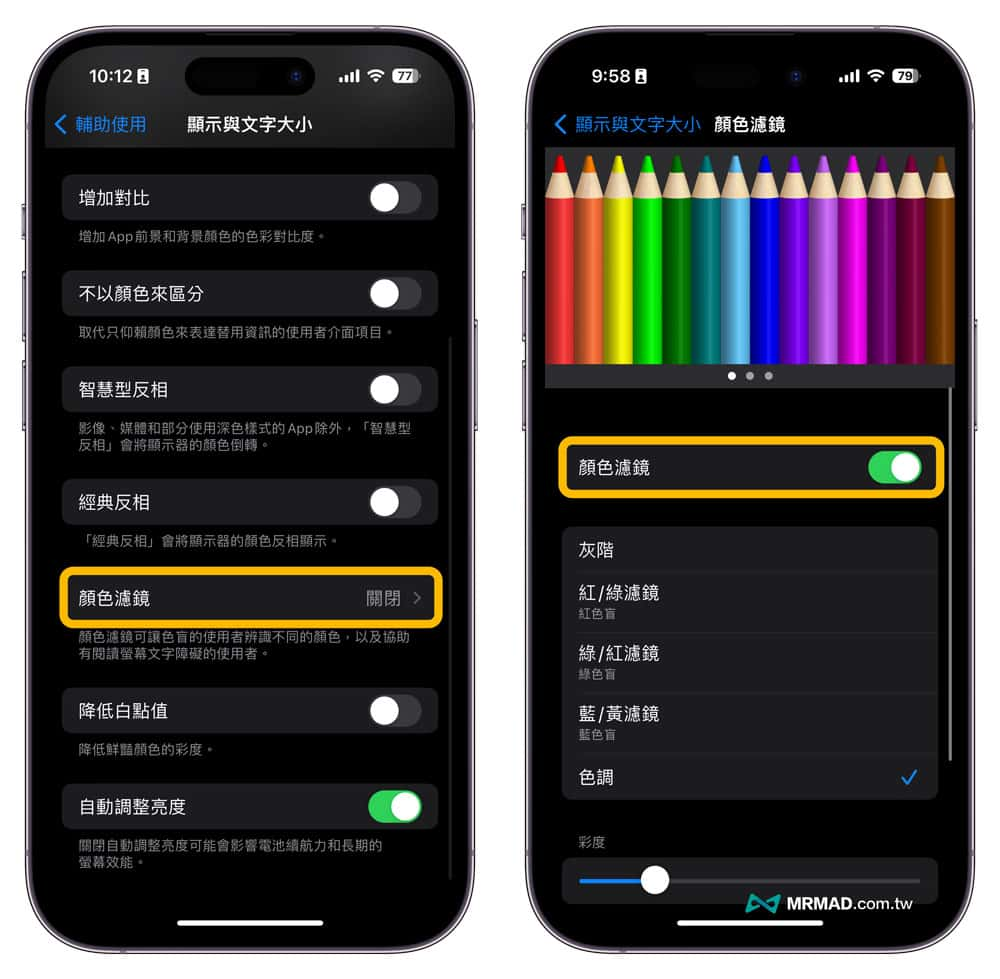
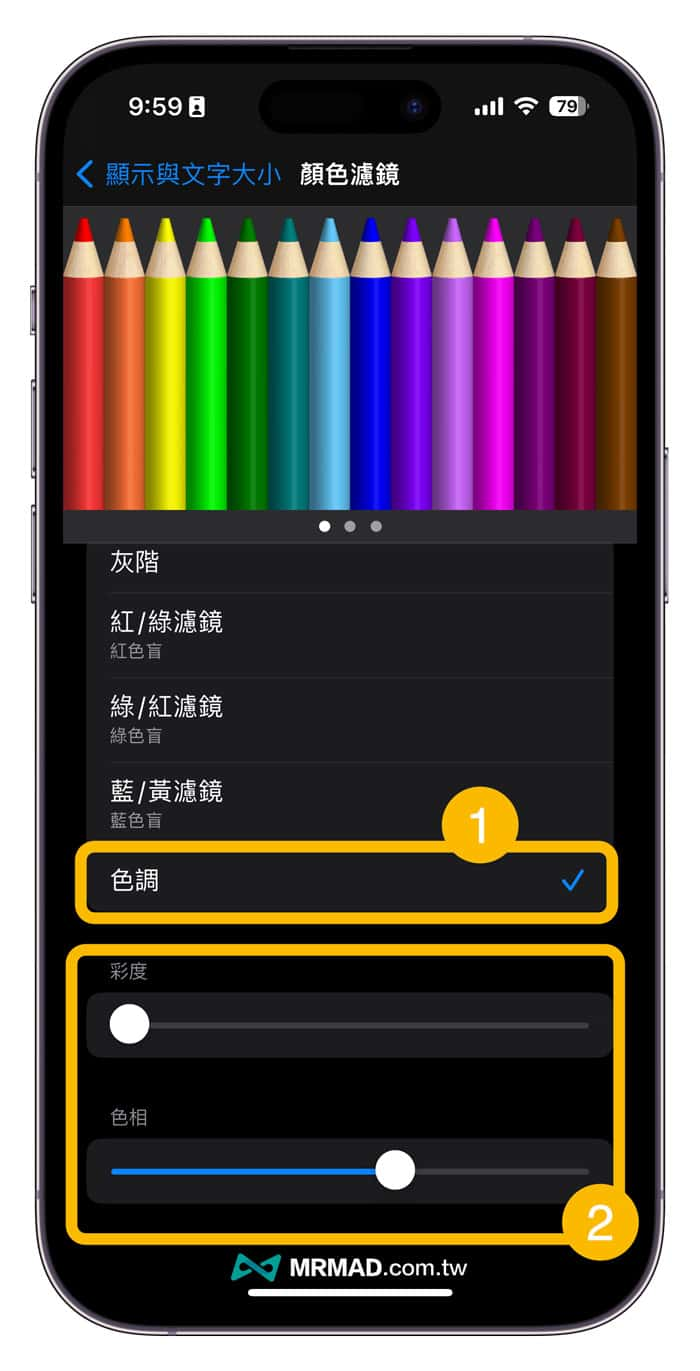
1 2 › »